0xc000012f Windows 11 -virhe - Korjaa se nopeasti
4 min. lukea
Päivitetty
Lue ilmoitussivumme saadaksesi selville, kuinka voit auttaa MSPoweruseria ylläpitämään toimitustiimiä Lue lisää
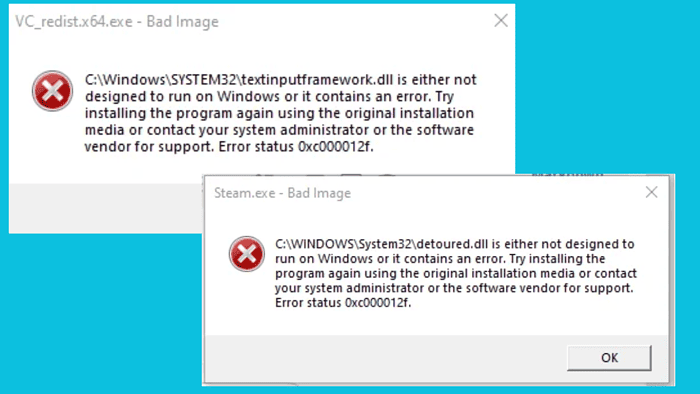
Onko sinulla 0xc000012f Windows 11 -tilavirhe? Olen kokenut sen ennenkin, ja se on ärsyttävää. Se estää sinua käyttämästä sovelluksia tai pelejä.
Sen aiheuttaa yleensä a vioittunut järjestelmä- tai sovellustiedosto, puuttuminen Microsoft Visual C ++tai vialliset Windows-päivitykset.
Alla annan sinulle parhaat ratkaisut virhetilan 0xc000012f korjaamiseen. Muista jatkaa lukemista!
Ennen kuin kokeilet edistyneitä korjauksia, suosittelen aloittamaan seuraavista:
- Käynnistä tietokone uudelleen.
- Poista ohjelmiston tai pelin asennus, ja asenna se sitten uudelleen virallisesta kaupasta.
- Käynnistä kyseinen sovellus uudelleen
- Asenna odottavat Windows-päivitykset – Siirry kohtaan Asetukset> Windows Update> Tarkista päivitykset> Asenna kaikki. Käynnistä järjestelmä uudelleen ottaaksesi ne käyttöön.
1. Suorita SFC-skannaus
SFC-skannaus korjaa vioittuneet tai puuttuvat järjestelmätiedostot, jotka voivat olla syynä 0xc000012f Windows 11 -virheeseen. Jos se ei pysty tekemään niin, se ehdottaa lisätoimenpiteitä.
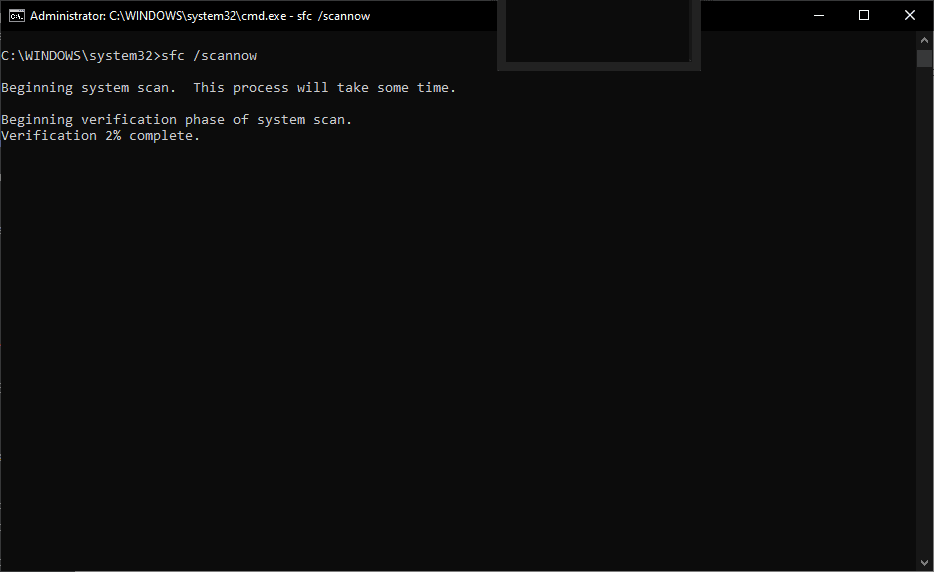
Suorita se avaamalla Komentorivi järjestelmänvalvojana kopioi ja liitä seuraava komento ja paina enter tietokoneen näppäimistöllä:
sfc /scannow
Odota, että ruutu saapuu 100%ja käynnistä sitten tietokone uudelleen. Jos tämä ei ratkaise ongelmaa, kokeile seuraavaa ratkaisua.
2. Asenna Microsoft Visual C++ Redistributable uudelleen
Microsoft Visual C++ Redistributable saattaa sisältää ongelmia, kuten epätäydellinen asennus ja puuttuvat tai vioittuneet tiedostot. Paras tapa korjata tämä on asentaa se uudelleen:
- Avaa ensin Ohjauspaneelin, etsiä Microsoft Visual C ++ varten Ohjelmat ja toiminnotja poista se.
- Seuraavaksi Siirry viralliselle Microsoft Visual C++ -lataussivulle, valitse tietokoneesi arkkitehtuuri ja lataa se.
- Napsauta tiedostoa latauskansiossasi asentaaksesi se. Suorita prosessi loppuun noudattamalla näytön ohjeita.
- Kun asennus on ohi, käynnistä tietokone uudelleen ja katso, onko ongelma korjattu.
Toinen vaihtoehto on hankkia Visual C ++ Runtime Installer turvallisesta lähteestä. Voit asentaa uusimman erän Visual C++ -tiedostoja.
3. Rekisteröi kaikki DLL-tiedostot uudelleen
DLL-tiedostoilla on useita rooleja sovelluksissa ja Windows-käyttöjärjestelmässä. Jos ne vioittuvat, saatat kohdata ongelmia, kuten 0xc000012f-virhekoodin Windows 11:ssä.
- Siirry hakupalkkiin ja kirjoita Komentorivi.
- valita Suorita järjestelmänvalvojana, ja kun saat UAC-kehotteen, valitse Kyllä.
- Kopioi ja liitä seuraava komento ja paina enter:
for %1 in (*.dll) do regsvr32 /s %1
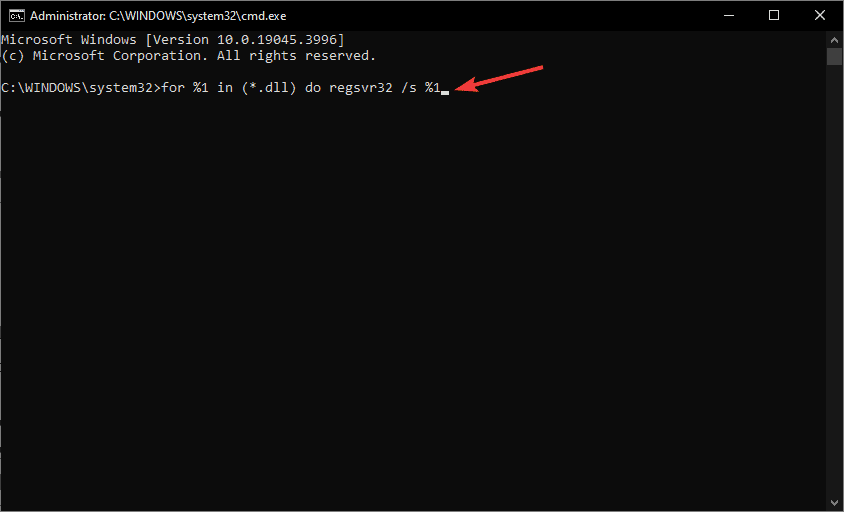
Jos se ei auta, kokeile seuraavaa ratkaisua.
4. Suorita puhdas käynnistys
Tilavirhe 0xc000012f voi johtua käynnistyksestä tai kolmannen osapuolen ohjelmista. Puhtaan käynnistyksen suorittaminen ei ole varma ratkaisu, mutta se voi auttaa sinua paikantamaan, mikä sovellus on virheen takana.
- paina Windows-painike + R, tyyppi msconfig vuonna ajaa valintaikkuna ja paina enter näppäimistöllä.
- On järjestelmän kokoonpano napsauta ikkunaa Palvelut Tab.
- Valitse vieressä oleva ruutu Piilota kaikki Microsoft-palvelutJa valitse Poista kaikki.
- Sen jälkeen paina Ctrl + Shift + Esc/Poista avata Task Manager, tai mene osoitteeseen Startup Välilehti ja valitse Avaa Tehtävienhallinta.
- Kun olet Task Managerissa, valitse Startup Tab.
- Napsauta hiiren kakkospainikkeella jokaista käynnistysohjelmaa ja valitse Poista.
- Poistu Tehtävienhallinnasta ja napsauta sitten OK på den järjestelmän kokoonpano ikkunassa.
Jos ongelma on ratkaistu, jokin sovelluksista aiheuttaa virheen. Aktivoi ne yksitellen tunnistaaksesi, kumpi on syyllinen.
5. Poista viimeisimmät Windows-päivitykset
Joskus viimeisimmät päivitykset voivat sisältää virheitä ja teknisiä ongelmia, jotka voivat vaikuttaa tietokoneesi toimintaan. Minun tapauksessani poistin tietoturvapäivitykset ja ongelma ratkesi.
- Avaa sinun Asetukset sovellusta painamalla Windows-painike + I.
- Valitse vasemmalla puolella Päivitys ja suojaus, valitse sitten Windows Update vaihtoehto.
- Mene LisäasetuksetJa valitse sitten Päivitä historia.
- Valitse sitten Poista päivitys. Uusi ikkuna tulee näkyviin.
- Voit poistaa päivityksen napsauttamalla sitä hiiren kakkospainikkeella ja valitsemalla Uninstall.
- Sen jälkeen sinun on vahvistettava toimintasi ja noudatettava yksinkertaisia näytöllä olevia ohjeita prosessin suorittamiseksi loppuun.
Olen varma, että nämä ratkaisut auttavat sinua korjaamaan tilavirheen 0xc000012f Windows 11:ssä. Voit vapaasti jättää kysymyksiä tai ehdotuksia alla olevaan kommenttiosaan.

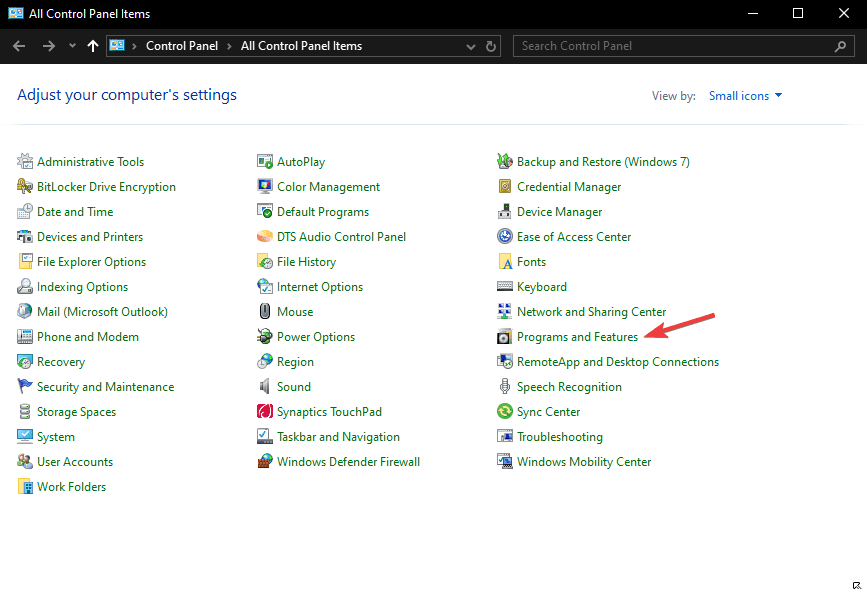

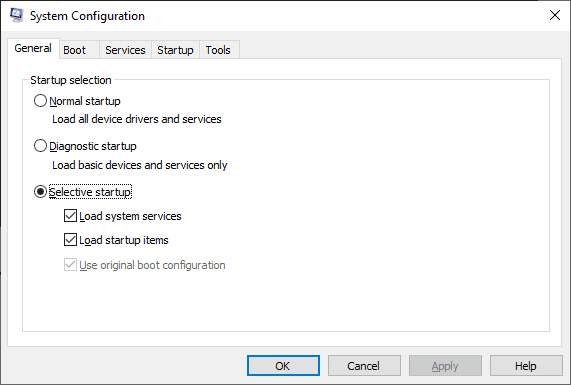
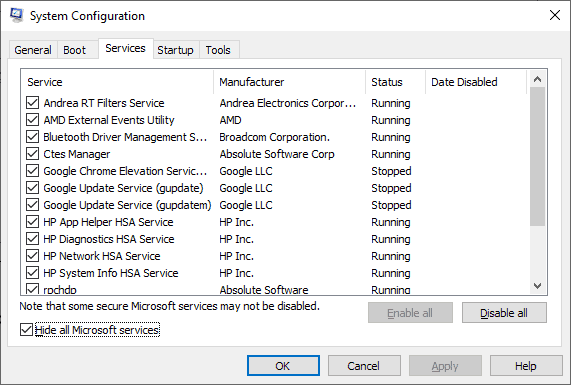
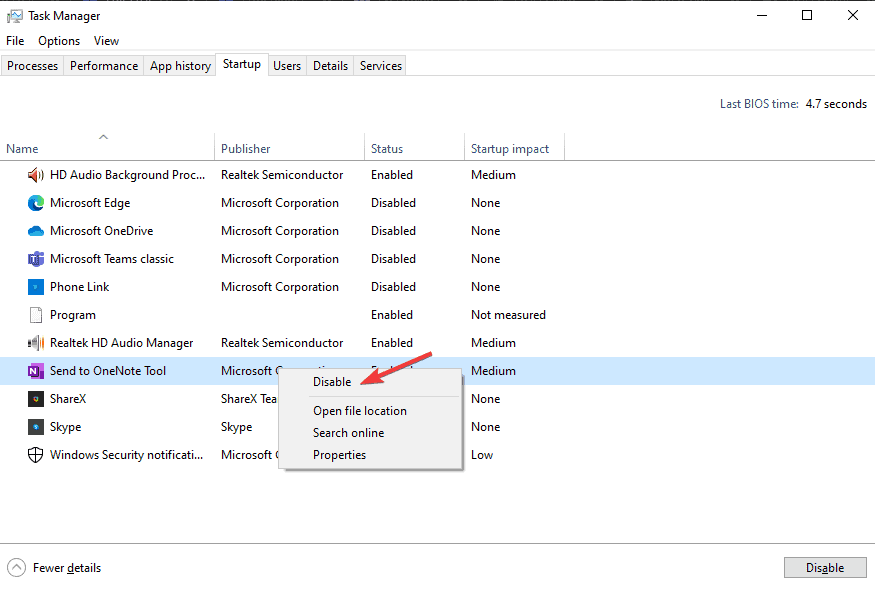
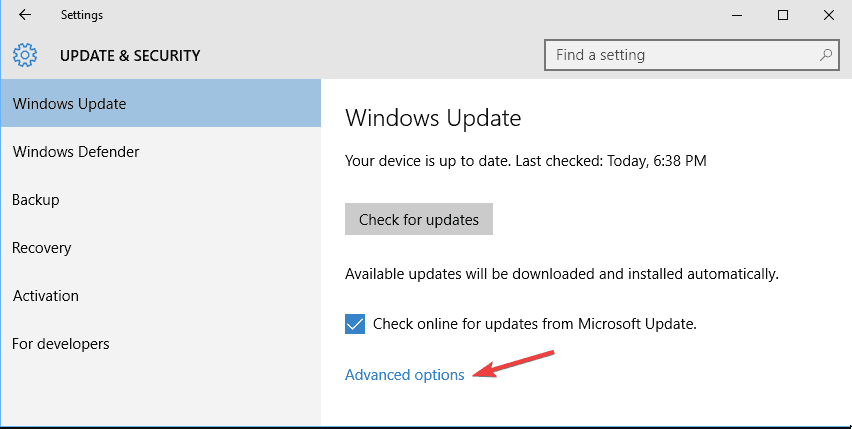
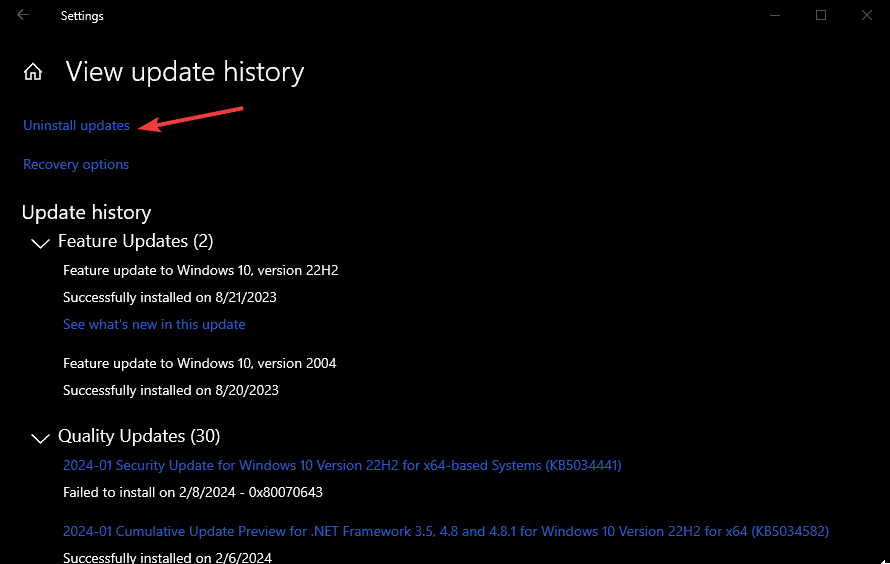








Käyttäjäfoorumi
0-viestit